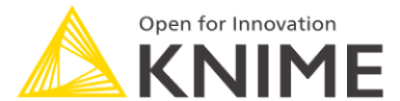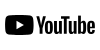【Ver4.3対応版】KNIMEのノード名(Node Repository)および、ノード説明書き(Description)を日本語化する

KNIMEのノード名(Node Repository)および、ノード説明書き(Description)を日本語化する手順をご紹介します。
なお、既に過去の日本語化パッチを適用済みの場合でも、今回の日本語化ファイルを上書きで適用いただければ上書き更新されます。
※すべてのノード名、ノード説明書きが日本語化されるわけではございませんのでご注意ください。
※本手順は、KNIME Analytics Platform 4.3~に対応しております。4.2など、旧バージョンをご利用中の方は、こちらをご参照ください。
※弊社では、KNIMEの日本語ドキュメントやトレーニング動画の提供を行っております。
上記は、2021年7月15日に実施の「KNIME日本語対応紹介セミナー」の講演動画の一部ですが、
ご興味をお持ちいただけましたらぜひご視聴ください。
バージョン確認方法
1.KNIME Analytics Platformを起動する
2.上部メニューから「Help」→「About KNIME Analytics Platform」の順にクリックする
3.表示される画面上部のバージョンを確認する
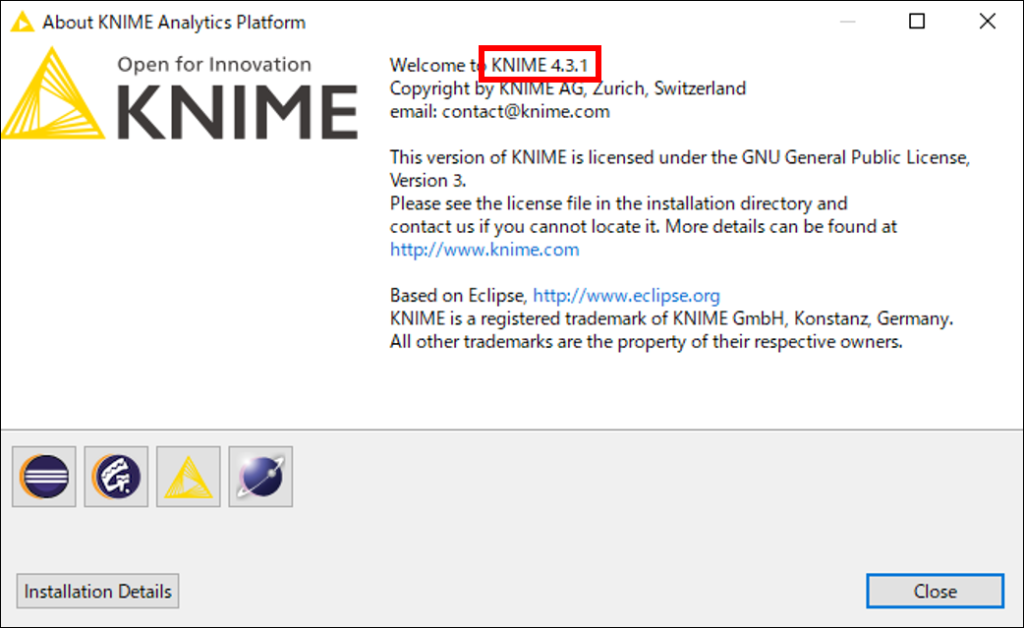
ノード名(Node Repository)の日本語化イメージ

ノード説明書き(Description)の日本語化イメージ
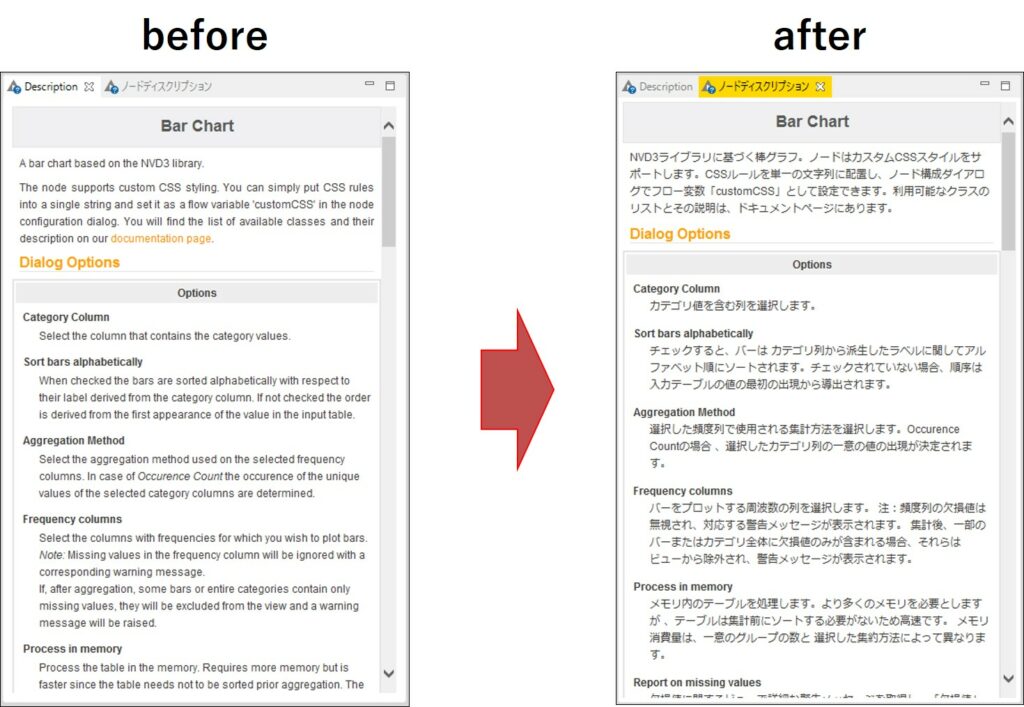
日本語化手順
1.日本語化用のzipファイルをダウンロードします。
※上記ファイルは、パスワードで保護されております。これまでの日本語化ファイルと同じパスワードを設定しておりますので、解凍の上ご利用ください。
初めて日本語化をご希望の方は、お問い合わせよりご連絡ください。パスワードをお知らせいたします。
なお、ファイルは二重で圧縮されておりますが、解凍は一度のみ行い、以下の状態であることを確認してください。
※日本語化用ファイルの再配布はお断りしております。
ファイル名 :InfocomHelpview_UpdateSite_4.3.0.0.zip
ファイルサイズ:4,673KB
2.KNIMEを起動し、左上のメニューの「Help」より、「Install New Software」をクリックします。
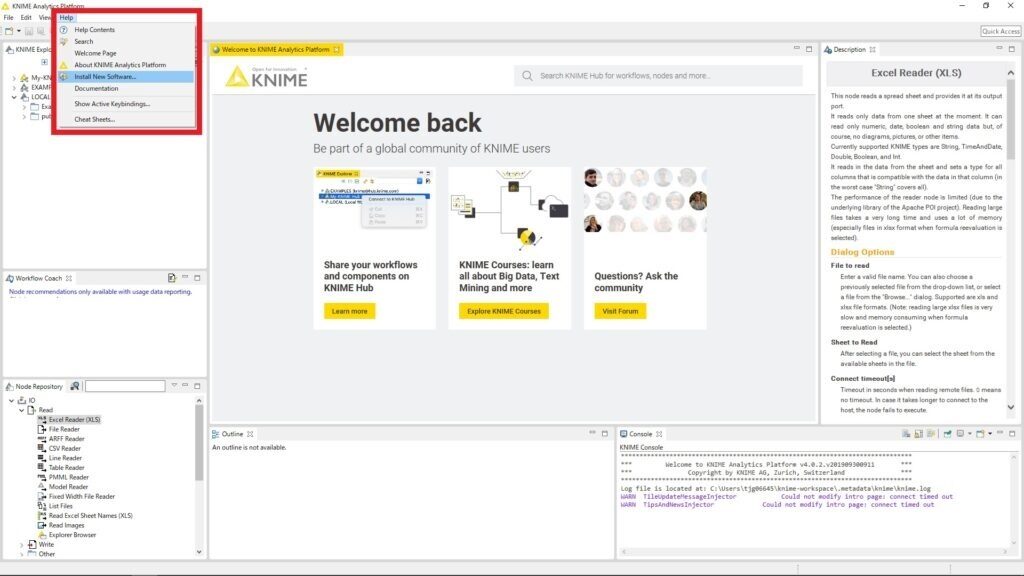
3.「Add」をクリックします。

4.「Archive」をクリックします。
※Macをご利用の場合は「Local」をクリックします。
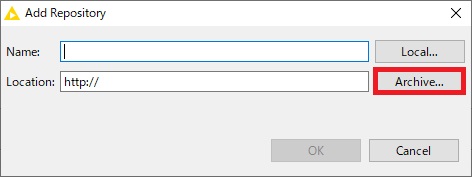
5.1でダウンロードしたのち解凍したzipファイル「InfocomHelpview_UpdateSite_4.3.0.0.zip」を選択し、「開く」をクリックします。

6.「Add」をクリックします。
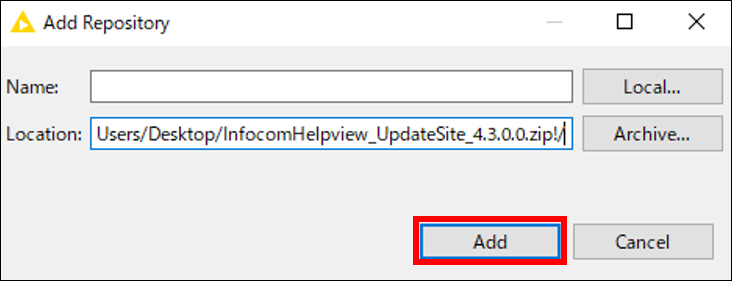
7.Infocom Helpview Featureにチェックを入れ、「Next」をクリックします。

8.「Finish」をクリックします。
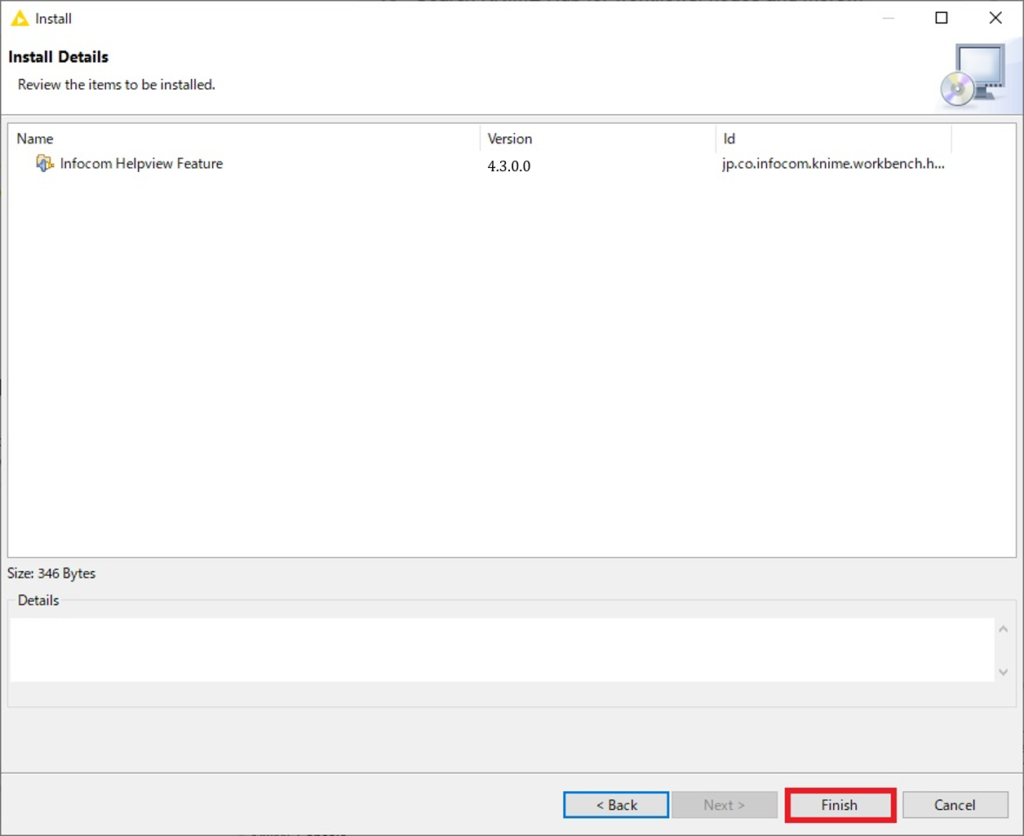
9.数秒~数十秒後、ポップアップメッセージが表示されるため、「Restart Now」をクリックすると、KNIMEが再起動します。

10.KNIMEの再起動後、画面左上のメニュー「View」より、「Other」をクリックします。

11.「Show View」内の「KNIME Views」より、Ctrlキーを押しながら「ノードディスクリプション」および、「ノードリポジトリ」を選択し、「Open」をクリックします。
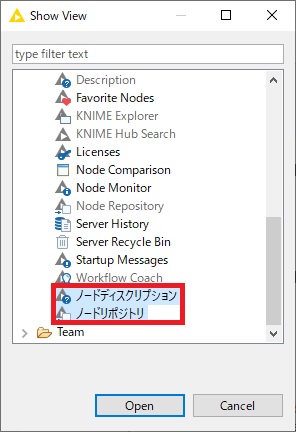
12.画面左側下部に「ノードリポジトリ」、画面右側上部に「ノードディスクリプション」が表示されます。「ノードリポジトリ」タブを選択し、ノード名(Node Repository)および、ノード説明書き(Description)が日本語で表示されることを確認します。
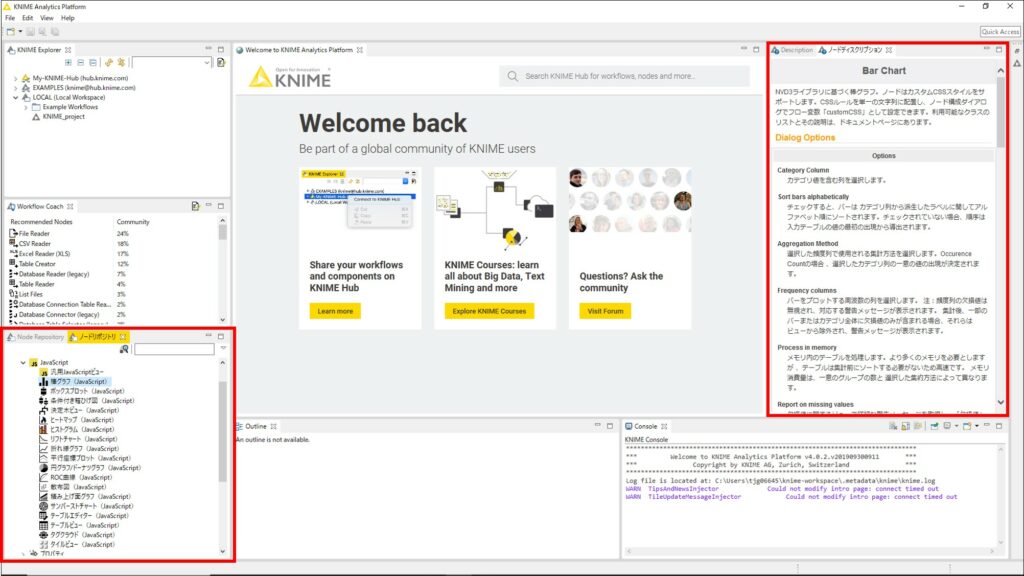
13.検索ボックスに任意のキーワードを入力の上検索し、ノードが絞り込まれることを確認します。
※ノード名だけではなく、日本語化されたノードディスクリプション内のテキストも検索にヒットします。
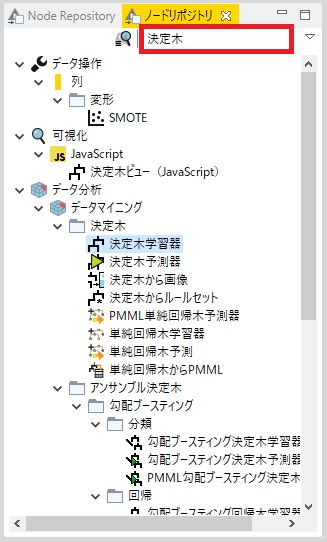
14.日本語化ファイルの更新チェックをオフにします。
KNIMEでは、インストールしたファイルの更新チェックを行っております。このため、日本語化用ファイルの適用時にご指定いただいたファイルパスに、日本語化ファイルがなくなっている場合、エラーメッセージが表示されます。本手順により、更新チェックをオフにすることができます。
1.メニューバー「File」より、「Preferences」
2.左メニューより「Install/Updates」内、「
3.「Location」に「InfocomHelpview」が入っている行全体を選択
例)
・jar:file:/C:/Users/●●●●/Desktop/KNIME-Japanese/InfocomHelpview_UpdateSite_4.0.2.0.zip
※ctrlを押しながらクリックすることで、
※チェックではございませんのでご注意ください。
※「●●●●」はOSのユーザー名が入ります。
4.右側「Remove」を選択
5.Remove Sitesのポップアップが表示されるので、「OK」を選択
6.下部「Apply and Close」を選択
7.メニューバー「File」より、「Update KNIME…」を選択
8.エラーメッセージが表示されないことを確認
以上で、KNIME ノード名(Node Repository)および、ノード説明書き(Description)の日本語化は完了です!
弊社では、今後も継続してKNIMEの日本語化対応を進めてまいります。
今後ともKNIMEをよろしくお願いたします。
- 日本語化2024.5.7【Ver5.2~対応版】KNIMEのノード名(Node Repository)および、ノード説明書き(Description)を日本語化する
- 日本語化2023.3.29【Ver4.7対応版】KNIMEのノード名(Node Repository)および、ノード説明書き(Description)を日本語化する
- 日本語化2022.6.23【Ver4.5-4.6対応版】KNIMEのノード名(Node Repository)および、ノード説明書き(Description)を日本語化する
- 日本語化2021.9.24【Ver4.4対応版】KNIMEのノード名(Node Repository)および、ノード説明書き(Description)を日本語化する